Kazalo
V novem namiznem načinu operacijskega sistema Windows 8 ali 10 lahko še vedno najdete " Prikaži namizje " funkcija na spodnjem desnem koncu opravilne vrstice (kliknite na prazno območje desno od območja ure/datuma), da zmanjšate vsa odprta okna in preidete na namizje. Če pa želite, da vaš najljubši " Prikaži namizje " v opravilni vrstici, sledite preprostim korakom v nadaljevanju:
Druga možnost: Prav tako lahko postavite " Prikaži namizje " z: dodajanjem vrstice "Hitri zagon" v opravilno vrstico.
Korak 1. Ustvarite ikono "Prikaži namizje".
1. Kliknite z desno tipko miške na zaslonu spodnji levi kot in v priročnem meniju izberite "Namizje".

2. Kliknite z desno tipko miške na namizju in izberite " Novo > Bližnjice"

3. V polje lokacije vnesite enega od spodnjih ukazov :
C:\Windows\System32\cmd.exe /C "%appdata%\Microsoft\Internet Explorer\Quick Launch\Shows Desktop.lnk"
or
C:\Windows\System32\cmd.exe /C "C:\Uporabniki\\AppData\Roaming\Microsoft\Internet Explorer\Quick Launch\Shows Desktop.lnk"
: vnesite svoje uporabniško ime
or
%windir%\explorer.exe shell:::{3080F90D-D7AD-11D9-BD98-0000947B0257}
Pomembno: Če kopirate in prilepite enega od zgornjih prvih dveh ukazov, potem izbriši in . re – vrsta narekovaji.

4. Vnesite ime bližnjice: npr. Prikaži namizje in kliknite " Zaključek".

5. Zdaj določite ikono za novo bližnjico.
5a. Kliknite z desno tipko miške na bližnjici in izberite Lastnosti .
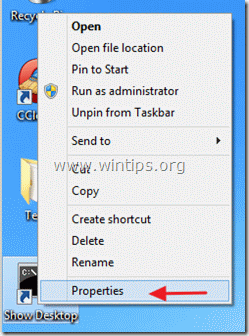
5b. V oknu z lastnostmi bližnjice pojdite na "S hortcut " in izberite " Sprememba ikone ”

5c. Kliknite "Prebrskaj" na desni strani polja "Poišči ikone v tej datoteki".

5d. Nato pojdite v " C:\Windows\System32 " mapo in odprite " shell32.dll " datoteka.

5e. Izberite ikono s seznama razpoložljivih ikon in pritisnite " OK ”.
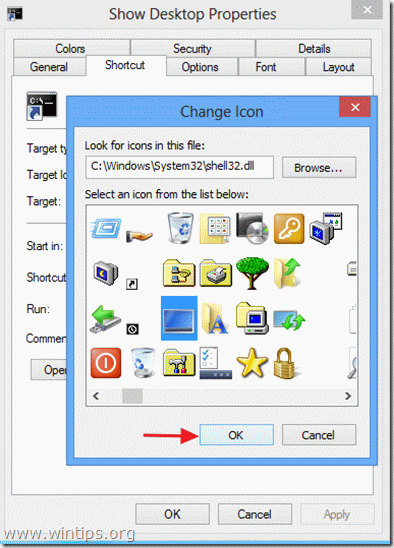
5f. Pritisnite si " OK ", da ponovno zaprete lastnosti bližnjice.

Korak 2: Namestite bližnjico do gumba na namizju, kamor želite:
A. Postavitev gumba v opravilno vrstico: Kliknite z desno tipko miške na njem in izberite " Pripenjanje v opravilno vrstico ”.
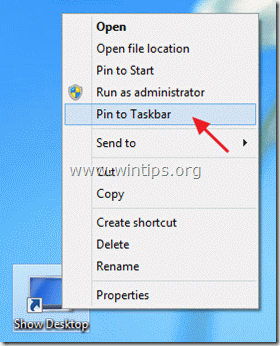
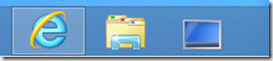
Obvestilo*: Novo bližnjico lahko povlečete in spustite na poljubno mesto v opravilni vrstici.
Druga možnost: Prav tako lahko postavite " Prikaži namizje " z: dodajanjem vrstice "Hitri zagon" v opravilno vrstico.
Preberite tudi: Kako izklopiti, ponovno zagnati ali odjaviti operacijski sistem Windows 8 z enim samim klikom.

Andy Davis
Blog sistemskega skrbnika o sistemu Windows





